Návod k použití SAMSUNG SPP-2020
Lastmanuals nabízí služby sdílení, ukládání a vyhledávání manuálů pro použití hardware a software: Uživatelská příručka, Příručka pro rychlý start, technické listy ... Nezapomeňte: Vždy si přečtěte uživatelskou příručku před zakoupením!
Pokud tento doklad se shoduje s uživatelskou příručku, návodem, vlastnostmi, schématy, kterou/é hledáte, stáhněte si ho nyní. Lastmanuals vám poskytuje rychlý a snadný přístup k uživatelské příručce SAMSUNG SPP-2020. Doufáme, že uživatelská příručka pro SAMSUNG SPP-2020 bude pro Vás užitečná.
Lastmanuals Vám pomůže stáhnout uživatelskou příručku SAMSUNG SPP-2020.
Můžete si také stáhnout následující manuály související s tímto produktem:
Abstrakt manuálu: návod k obsluze SAMSUNG SPP-2020
Podrobný návod k použití je v uživatelské příručce.
[. . . ] SPP-2040 Series / SPP-2020 Series
Tato pírucka slouzí pouze pro informativní úcely. Veskeré informace zde obsazené lze mnit bez pedchozího upozornní. Samsung Electronics neodpovídá za zádné zmny, a pímé ci nepímé, vzniklé v souvislosti nebo týkající se pouzití této pírucky. © 2005 Samsung Electronics Co. , Ltd. [. . . ] Výbr konkrétního obrázku potvrte tlacítkem OK.
Znacka zaskrtnutí v levém spodním rohu obrázku znamená, ze byl jiz stanoven pocet kopií. Pro pechod na dalsích devt obrázk stisknte tlacítko Doprava v pravém spodním rohu obrázku.
4
Vybraný obrázek se zobrazí. Nyní mzete zahájit tisk.
Podrobnosti o tisku, viz strana 3. 3-Tisk obrázk. Pro vyhledání dalsích obrázk po pedchozím zadání poctu kopií stisknte tlacítko Zoom Out.
x3
:4
9/9
5
Po dokoncení stisknte tlacítko Cancel nebo OK.
3. 6
Tisk zvtsenin cástí obrázku
Tato tiskárna umozuje zvtsit cást obrázku a následn jej vytisknout.
Vkládejte vzdy pouze jednu pamovou kartu.
1 2
Zasute pamovou kartu.
Podrobnosti o vkládání pamových karet, viz strana 3. 2-vkládání pamových karet.
Stisknutím tlacítek Doleva nebo Dopravy vyberte nkterý z obrázk uvedený na displeji.
V pravém spodním rohu se zobrazuje císlo obrázku. Stisknutím tlacítek Nahoru nebo Dol vyberte pocet kopií, který chcete vytisknout. Obrázky ve formátu, které tiskárna nepodporuje, se na displeji nezobrazují a nelze je vytisknout.
x3
:4
9/9
Císlo obrázku
3
Stisknte tlacítko Zoom In.
3. 7
Tisk zvtsenin cástí obrázku
4
Pokracujte dalsím stisknutím tlacítka Zoom In, dokud se na displeji nezobrazí pozadovaná velikost.
Pi kazdém stisknutí tlacítka Zoom In se zobrazí 1, 25; 1, 5; 1, 75; 2; 2, 25; 2, 5; 2, 75 a 3 násobné zvtsení. Pro zmensení obrázku stisknte tlacítko Zoom Out.
5 6
Pro výbr pozadované cásti obrázku stisknte tlacítko Doleva ci Doprava. Optovným stisknutím pak zahajte tisk.
Po dokoncení tisku se pocet kopií vrátí na hodnotu "0".
x3
:4
3. 8
Nastavení rzných efekt
U kazdého obrázku je mozné nastavit barvy, ostrost a jas.
1
Nejprve vyberte pomocí tlacítek Doleva ci Doprava pozadovaný snímek. Následn stisknte tlacítko Menu.
Zvolený efekt bude pouzit pouze u vybraných obrázk. Po vytistní nebo vypnutí tiskárny se vybraný efekt automaticky zrusí.
Nastavení rezimu barev
Stisknutím tlacítek Nahoru ci Dol vyhledejte Barevný rezim.
Levým nebo pravým tlacítkem vyberte nkterou z mozností Normální, Cernobílé, Sépiová, Staré foto, Zivé, Cervená, Zelená, Modrá, Teplejsí, Chladnjsí, Mén modré nebo Mén zluté. Stisknutím tlacítka OK potvrte výbr.
Nastavení ostrosti
Stisknutím tlacítek Nahoru ci Dol vyhledejte Ostrost.
Pomocí tlacítek Doleva ci Doprava zvolte moznost Normální, Ostré nebo Mkké. Stisknutím tlacítka OK potvrte výbr.
Nastavení jasu
Stisknutím tlacítek Nahoru ci Dol vyhledejte Jas.
Pomocí tlacítek Doleva ci Doprava zvolte Normální, Tmavsí, Nejtmavsí, Nejsvtlejsí nebo Svtlejsí. Stisknutím tlacítka OK potvrte výbr.
3. 9
Nastavení dalsích funkcí
U fotografie si mzete dále nastavit ohranicení, styl rozvrzení a formát papíru. Rovnz tak mzete vytisknout vsechny obrázky najednou nebo nastavit jiný jazyk tiskárny.
1
Po výbru pozadovaného obrázku pomocí tlacítka Doleva ci Doprava stisknte dvakrát tlacítko Menu.
Stisknete-li tlacítko Menu pouze jednou, objeví se obrazovka Efekt. Po optovném stisknutí tlacítka Menu se objeví obrazovka Nastavení. Jakmile se na displeji zobrazí Nastavení, vyhledejte pomocí tlacítka Nahoru ci Dol pozadovaný typ nastavení. Po provedení tisku nebo po vypnutí a zapnutí tiskárny se vsechny funkce vrátí do výchozího nastavení, avsak s výjimkou rozvrzení.
Nastavení okraj
Stisknutím tlacítek Nahoru ci Dol vyhledejte Bez okraj.
Stisknutím tlacítka Doleva ci Doprava vyberte Zap nebo Vyp. Stisknutím tlacítka OK potvrte nastavení.
Snímky vytistné s vypnutou a zapnutou volbou Bez okraj Zap Vyp
Vypnutá volba bez okraj obrázek mírn zmensí, aby bylo mozné vytvoit kolem nj bílý okraj.
3. 10
Nastavení dalsích funkcí
Volba rozvrzení
Stisknutím tlacítek Nahoru ci Dol vyhledejte Rozvrzení.
Stisknutím tlacítka Doleva ci Doprava vyberte nkterou z mozností Vyp, 2 a více, 4 a více, 30x40mm, 20x30mm, 35x45mm nebo 50x70mm. Stisknutím tlacítka OK potvrte výbr.
Obrázky vytistné v rzném rozvrzení (Píklad: Formát papíru-Pohlednice, Bez okraj-Vyp) V závislosti na rozvrzení se nkteré cásti obrázku nemusí vytisknout. Vyp 2 a více
4 a více
30x40mm (1. 18x1. 57in)
20x30mm (0. 79x1. 18in)
35x45mm (1. 38x1. 77in)
50x70mm (1. 97x2. 76in)
3. 11
Nastavení dalsích funkcí
Nastavení funkce Tisknout vse
Stisknutím tlacítek Nahoru ci Dol vyhledejte Tisknout vse.
Stisknutím tlacítka Doleva ci Doprava vyberte Ano nebo Ne. Stisknutím tlacítka OK potvrte výbr.
Nastavení jazyka
Stisknutím tlacítek Nahoru ci Dol vyhledejte Jazyk.
Stisknutím tlacítek Doleva ci Doprava pak zvolte pozadovaný jazyk. Stisknutím tlacítka OK potvrte výbr.
3. 12
Tisk soubor DPOF
Je-li vás fotoaparát kompatibilní a uzpsobený k ukládání soubor DPOF, dokáze je fotografická tiskárna Samsung vytisknout.
1 2
Vlozte pamovou kartu se soubory DPOF.
Podrobnosti o vkládání pamových karet, viz strana 3. 2-vkládání pam ových karet.
Stisknte tlacítko Print.
Pro tisk obrázk pes tiskárnu bez ohledu na informace souboru DPOF stisknte tlacítko Cancel. [. . . ] (Viz strana 2. 2-Instalace kazety s páskou. ) · Stisknte tlacítko Print.
· Nesprávný formát obrázk.
· Nastavte ádný formát obrázk.
· Tiskárna nedokáze pecíst pamovou kartu.
· Vytáhnte a znovu zasute pamovou kartu. · Vyskytne-li se tato chyba znovu, zkuste jinou pamovou kartu.
· Na pamové kart nejsou zádné obrázky.
· Nactte obrázky na pamovou kartu a zkuste to znovu.
6. 6
esení problém Displej Problém
· Toto hlásení se objeví tehdy, kdyz se pokousíte tisknout z fotoaparátu, který nepodporuje standard PictBridge.
esení problém
· Pipojte fotoaparát, který podporuje standard PictBridge.
· Vyskytl se problém pi nacítání soubor JPEG.
· Vytisknte jiné snímky.
· Tiskárna nedokáze vytisknout obrázky s rozlisením nizsím nez 40 x 60 pixel.
· Tisknte obrázky s rozlisením 40 x 60 pixel nebo vyssím.
· Tiskárna nedokáze vytisknout obrázky s rozlisením vyssím nez 5 120 x 7 680 pixel.
· Tisknte obrázky s rozlisením 5 120 x 7 680 pixel nebo nizsím.
· Obrázky byly z pamové karty vymazány.
· Zkuste vytisknout obrázky z jiného zdroje.
· Obrázky xxx nebyly s dalsími snímky vytistny.
· Zkontrolujte vytistné obrázky a chybjící snímky vytisknte znovu.
6. 7
esení problém
Plánování kontrol stavu tiskárny
Vás pocítac mze automaticky kontrolovat stav tiskárny.
1 2
Klepnte pravým tlacítkem mysi na ikonu tiskárny ve spodní cásti obrazovky a v nabídce klepnte na Moznost. Pokud chcete nastavit Volbu upozornní Monitoru stavu, klepnte na toto zaskrtávací polícko.
3 4
Nastavte automatickou kontrolu stavu v rozmezí od 1 do 10 vtein. Klepnutím na OK dokoncete nastavení.
Kontrola poctu vytistných stran
Zaízení umozuje zkontrolovat celkový pocet vytistných stran od doby poízení tiskárny.
1
Vyberte Start Programy nebo Vsechny programy Samsung SPP-2040 Series nebo Samsung SPP-2020 Series Pocet stránek.
Zobrazí se okno udávající pocet.
6. 8
Technické údaje
Název modelu Typ zaízení Rychlost tiskua
SPP-2020, OT20PPL, SPP-2040, OT20PPH Tisková technologie sublimace Asi 60 vtein k vytistní fotografie o rozmru 4 x 6 palc Max. [. . . ]
Prohlášení o odpovědnosti, před stažením uživatelské příručky SAMSUNG SPP-2020 Lastmanuals nabízí služby sdílení, ukládání a vyhledávání manuálů pro použití hardware a software: Uživatelská příručka, Příručka pro rychlý start, technické listy ...

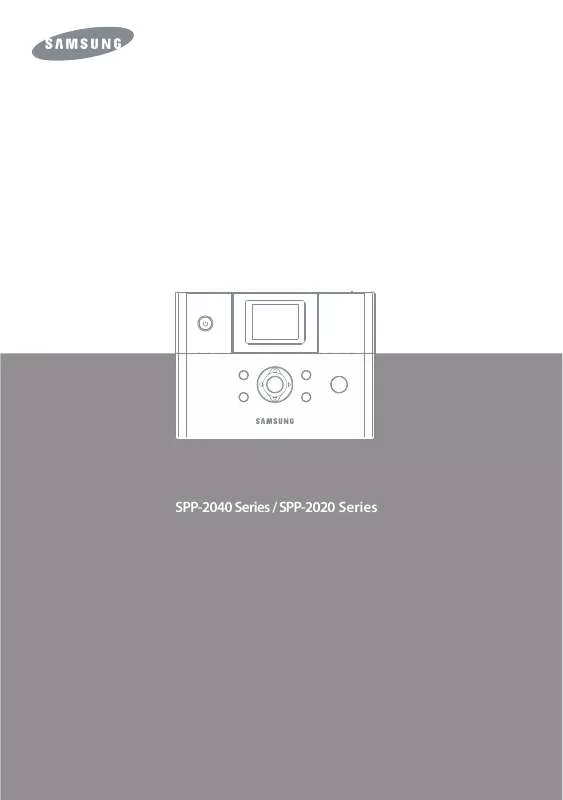
 SAMSUNG SPP-2020 (5816 ko)
SAMSUNG SPP-2020 (5816 ko)
 SAMSUNG SPP-2020 OPEN SOURCE GUIDE (VER.1.01) (18 ko)
SAMSUNG SPP-2020 OPEN SOURCE GUIDE (VER.1.01) (18 ko)
